Исправьте ошибку MS Store 0x80073d02 и вернитесь к своим играм
- При установке или обновлении любых приложений или игр с помощью Microsoft Store может появиться код ошибки 0x80073d02, который прервет процесс.
- Внутренние проблемы с кешем магазина, Windows или проблемы с вашей сетью могут неоднократно вызывать эту проблему.
- Хотя исправление времени и региона может помочь, вам все же может потребоваться сбросить настройки Microsoft Store и выполнить другие действия, описанные в этой статье.
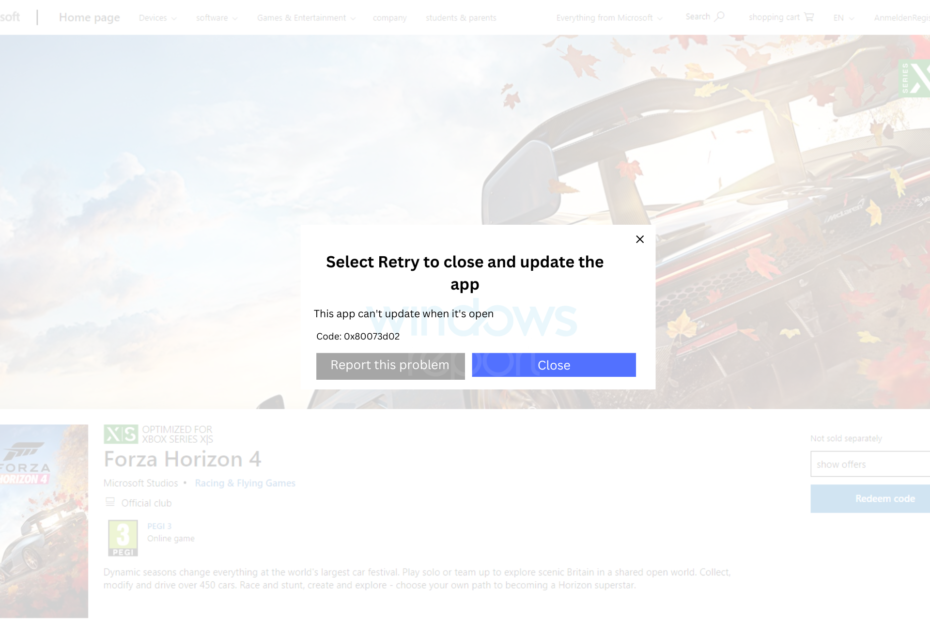
ИксУСТАНОВИТЕ, НАЖИМАЯ НА СКАЧАТЬ ФАЙЛ
Это программное обеспечение исправит распространенные компьютерные ошибки, защитит вас от потери файлов, вредоносного ПО, аппаратного сбоя и оптимизирует ваш компьютер для достижения максимальной производительности. Исправьте проблемы с ПК и удалите вирусы прямо сейчас, выполнив 3 простых шага:
- Скачать инструмент восстановления ПК Restoro который поставляется с запатентованными технологиями (патент доступен здесь).
- Нажмите Начать сканирование чтобы найти проблемы Windows, которые могут вызывать проблемы с ПК.
- Нажмите Починить все для устранения проблем, влияющих на безопасность и производительность вашего компьютера.
- Restoro был скачан пользователем 0 читателей в этом месяце.
Вы постоянно получаете код ошибки 0x80073d02 в Microsoft Store при обновлении или установке приложений? Эта статья содержит идеальное решение этой проблемы и другую полезную информацию.
Ошибка 0x80073d02 возникает на компьютерах с Windows 11 и 10. Это не проблема, как Microsoft Store не открывается проблема. Когда это происходит, процесс установки любого приложения или игры прерывается. Это может происходить случайно или постоянно, и вы можете увидеть следующее сообщение:
Ошибка установки: Windows не удалось установить следующее обновление с ошибкой 0x80073d02.
Почему возникает ошибка 0x80073d02?
Хорошо, что есть несколько приемов, которые можно применить для устранения этой проблемы. Однако перед этим следует узнать о причинах. Это поможет более эффективно устранять неполадки. Вот причины:
- Поврежденный кеш: Когда кешированные файлы повреждаются, Магазин Microsoft, официально известный как Магазин Windows, может не устанавливать или обновлять приложения, отображая код ошибки 0x80073d02.
- Внутренняя проблема с Windows: Иногда источник проблемы может быть связан с внутренней неправильной настройкой или проблемами с Windows.
- Внутренние проблемы с приложением магазина: Если приложение Store повреждено, вы можете столкнуться с трудностями при установке в него элементов.
- Проблемы с сетью: Если вы получаете код ошибки при загрузке любого приложения, это может указывать на проблему с сетью.
- Антивирус: Некоторые антивирусы или брандмауэры могут прервать процесс загрузки или установки в Microsoft Store.
- Проблема времени и региона: Неправильные настройки времени и региона также могут привести к этой проблеме.
Что делать, если в Microsoft Store возникает ошибка 0x80073d02?
Вы можете использовать несколько методов, чтобы решить эту проблему. Но сначала вы должны сделать следующие вещи, чтобы сделать все это без каких-либо неожиданных хлопот:
- Убедитесь, что есть нет проблем с подключением к интернету, и находится в стабильном состоянии.
- Обновите Windows до последней версии.
- Временно отключите антивирус и брандмауэр, чтобы посмотреть, поможет ли это.
Если у вас по-прежнему возникает та же проблема, воспользуйтесь этими методами, чтобы полностью исправить 0x80073d02:
1. Правильное время, часовой пояс и регион
- Нажимать Победить + я на клавиатуре, чтобы открыть Параметры Windows.
- Идти к Время и язык а потом Язык и регион.

- Выберите правильную страну из Страна или область.
- Вернитесь и идите к Дата и время.
- Либо выберите правильный часовой пояс, либо включите Установить часовой пояс автоматически а также Установить время автоматически.

- Перезагрузите компьютер.
После этого попробуйте установить или обновить приложения в магазине MS и посмотреть, исправил ли он код ошибки 0x80073d02.
2. Запустить средство устранения неполадок
- Открыть Параметры Windows как раньше.
- Идти к Система а потом Устранение неполадок.

- Идти к Другие средства устранения неполадок.

- Нажмите на Бегать сразу после Приложения Магазина Windows.

- Следуйте инструкциям на экране, чтобы завершить процесс.
После этого у вас не должно возникнуть проблем с установкой или обновлением Microsoft Store.
3. Восстановить или сбросить Microsoft Store
- Идти к Параметры Windows как раньше.
- Идти к Программы и нажмите на Установленные приложения.

- Найди Магазин Майкрософт.
- Нажать на три горизонтальные точки рядом с ним и перейти к Расширенные настройки.

- Нажмите на Ремонт и посмотрите, решит ли это проблему.
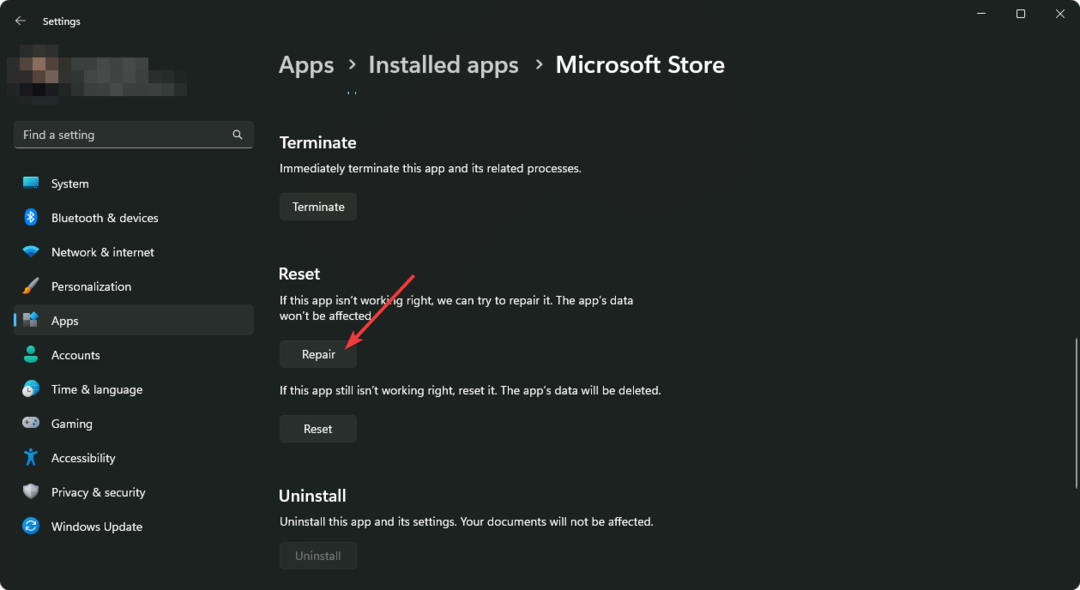
- Если нет, нажмите на Перезагрузить и попробуй еще раз.
Вы также сбрасываете приложение Xbox. Некоторые пользователи также сочли полезным сброс приложения Xbox.
4. Перерегистрируйте магазин
- Открой Стартовое менюи введите PowerShell.
- Щелкните правой кнопкой мыши Windows PowerShell и выбрать Запустить от имени администратора.
- Введите следующую команду и нажмите Enter, чтобы выполнить ее:
Get-AppxPackage -allusers Microsoft. WindowsStore | Foreach {Add-AppxPackage -DisableDevelopmentMode -Register «$($_.InstallLocation)\AppXManifest.xml»}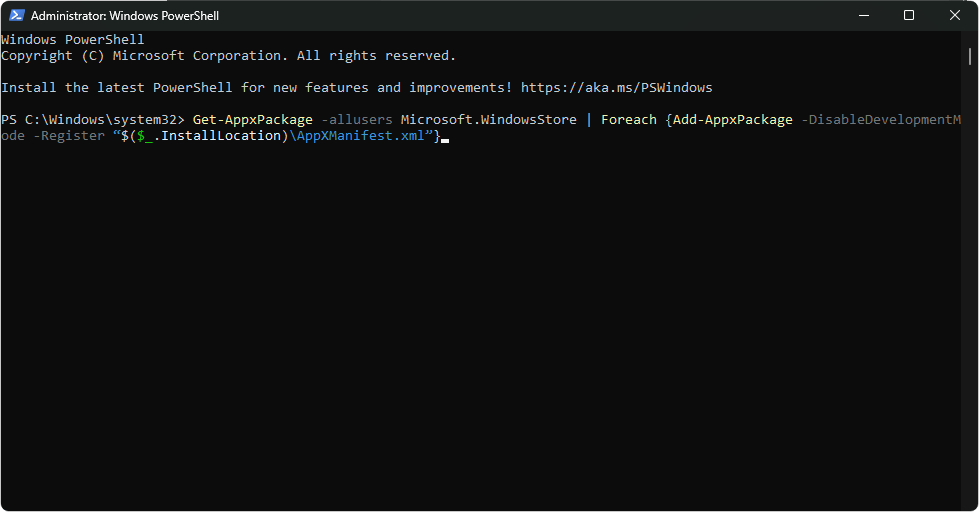
- После завершения процесса перезагрузите компьютер.
5. Сбросить Windows
- Открой Параметры Windows.
- Идти к Система а потом Восстановление.

- Нажмите на Сбросить ПК.

- Затем продолжайте и завершите процесс.
После сброса вы больше не должны сталкиваться с кодом ошибки 0x80073d02.
Однако, если вы все еще получаете сообщение об ошибке, это может быть связано с временными проблемами с сетевым подключением в вашей стране. В этом случае мы предлагаем вам использовать Частный доступ в Интернет (PIA) или любой из лучшие VPN-соединения.
В этой статье объясняется, как исправить код ошибки 0x80073d02 Магазина Microsoft. Дайте нам знать в поле для комментариев, если у вас есть какие-либо предложения или мнения.
Все еще есть проблемы? Исправьте их с помощью этого инструмента:
СПОНСОР
Если приведенные выше советы не помогли решить вашу проблему, на вашем ПК могут возникнуть более серьезные проблемы с Windows. Мы рекомендуем загрузка этого инструмента для ремонта ПК (оценка «Отлично» на TrustPilot.com), чтобы легко их решать. После установки просто нажмите кнопку Начать сканирование кнопку, а затем нажмите на Починить все.
![Ошибка 0x8A150006 в Microsoft Store [решено]](/f/0867672c649f74bdf0fcaffe4ca26733.png?width=300&height=460)

